L'appareil photo iPhone ne fonctionne plus sur iOS 17/16/15
J'ai un problème de Black Camera sur mon iPhone 14 qui est actuellement en version 16. Comment je peux régler le problème ?
Depuis iOS 17 ma caméra frontale ne marche plus sur les réseaux sociaux (snapchat, instagram...) mais seulement sur appareil photo classique...
Vous souhaitez profiter des dernières fonctionnalités d’iOS, vous avez donc mis à jour vers iOS 17 ou 16, mais depuis l’appareil photo iPhone 15/14/13/12/11/XR/X/8/7/SE/6/5 ne fonctionne plus et vous ne pouvez plus partager de jolis clichés avec vos amis ou votre famille ? Même sur la version stable du système d’exploitation, les usagers rencontrent encore des bugs.
Nous vous proposons de faire ensemble un tour d’horizon des problèmes connus que d’autres personnes ont déjà soulevé auprès d’Apple. Ensuite, nous vous présenterons les solutions les plus efficaces pour résoudre vos difficultés et pouvoir de nouveau faire de beaux selfies.
- Les problèmes de caméra iPhone connus
- La caméra arrière/avant iPhone ne fonctionne plus suite à la mise à jour iOS, que faire
Cette vidéo vous montre comment résoudre le bug caméra iOS 17/16 avec la solution simple.
Les problèmes de caméra iPhone connus
Voici quelques problèmes vus sur les forums d’Apple :
- L'appareil photo iPhone 14 Pro/Pro Max vibre et grince avec TikTok, Snapchat, Instagram et d'autres applications tierces.
- Lorsque vous lancez l’application appareil photo, l’écran reste noir.
- Lorsque vous lancez l’application appareil photo, l’écran reste noir.
- Le flash ne fonctionne plus : « Je n’arrive pas a activé mon flash sur l’appareil photo de mon iPhone ».
- La caméra FaceTime ne fonctionne pas. La luminosité offerte par la caméra frontale lors des appels FaceTime vous semble insuffisante.
- La caméra frontale de l’iPhone 11 ne fonctionne pas bien et donne des images de mauvaise qualité lorsque vous faites un selfie dans Snapchat.
- Le message « La caméra TrueDepth est utilisée par une autre application » s’affiche quand vous essayez de prendre une photo avec la caméra arrière et avant.
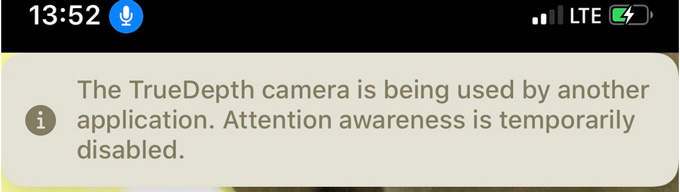
Le problème n°4 provient directement de l’application Snapchat depuis les iPhone XR de 2018. Pour les autres, les solutions données ci-dessous pourraient les résoudre.
La caméra iPhone ne fonctionne plus suite à la mise à jour iOS, que faire
1. Redémarrez ou forcez le redémarrage
Comme souvent, la première chose que nous vous conseillons de faire, c’est de redémarrer votre iPhone. En effet, cela règlera immédiatement votre souci s’il était dû à un bug logiciel passager. Voici comment faire selon votre modèle d’appareil :
iPhone X et ultérieurs
- Appuyez en même temps sur Vol+ ou Vol- et Power.
- Faites glisser le bouton tactile Éteindre.
- Rappuyez sur Power.
iPhone 6 à 8
- Appuyez quelques instants sur Power.
- Faites glisser l’interrupteur tactile Éteindre.
- Pressez de nouveau Power.
Si votre problème d’appareil photo iPhone vous empêche d’accéder aux fonctionnalités tactiles, vous pouvez opter pour le redémarrage forcé. Là encore, la procédure varie selon le modèle en votre possession :
iPhone 8 et ultérieurs
- Appuyez sur Vol+ un instant, puis sur Vol- et relâchez-le aussi.
- Restez appuyé sur Power jusqu’à ce que la pomme soit apparue.
iPhone 7 et 7 Plus
- Maintenez simultanément Power et Vol-.
- Relâchez-les quand vous voyez la pomme.
Modèles antérieurs
- Appuyez en même temps sur Home et Power.
- Relâchez-les quand le logo Apple s’affiche.
2. Fermer l’appareil photo complètement
Il peut arriver que l’appareil photo ne fonctionne pas à cause d’un souci logiciel temporaire, d’un manque de mémoire vive ou d’un bug léger de l’application. Dans ce cas, le fermer et le rouvrir peut régler le souci.
Mais attention ! Il faut le fermer complètement, pas juste changer d’application. Pour cela, il faut utiliser la technique suivante :
Sur iPhone X et ultérieurs :
- Touchez le bas de l’écran d’accueil et glissez vers le haut.
- Au milieu de l’écran, arrêtez-vous un instant.
Sur iPhone 8 ou antérieur :
- Pressez 2 fois le bouton principal.
- Cherchez l’appareil photo dans la liste des applications qui s’affiche.
- Balayez l’application vers le haut pour en forcer la fermeture.
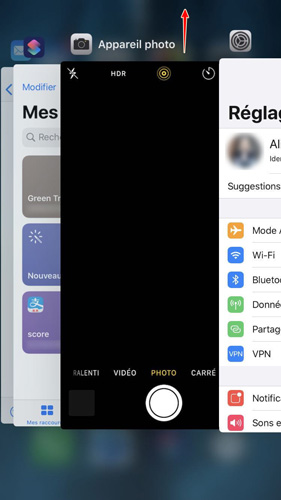
Ensuite, il ne vous reste plus qu’à relancer l’appareil photo et à vérifier s’il fonctionne désormais correctement. Si ce n’est pas le cas, le souci est sans doute plus important et il va falloir opter pour une méthode plus puissante.
3. Réparer le système d’exploitation en gardant les données
Il est possible de réparer tous les soucis rencontrés sur iOS grâce à certains logiciels. Parmi eux, Tenorshare Reiboot est un des plus efficaces et des plus faciles d’utilisation. Pour réparer le système iOS :
Étape 1. Procurez-vous la version la plus récente du logiciel et lancez-la.
Étape 2. Avec un câble USB, connectez l’iPhone à votre ordinateur.
Étape 3. Sélectionnez Réparer le système d’exploitation (réparer tous les blocages iOS). Cliquez sur Réparer maintenant.

Étape 4. Assurez-vous que le bon firmware a été sélectionné et cliquez sur Télécharger. La réparation commence dès le téléchargement terminé.

Vous verrez cette fenêtre quand le processus aura réussi.

Le grand avantage de cette méthode, c’est qu’elle peut résoudre un très grand nombre de bugs sans effacer vos données personnelles telles que vos contacts, vos photos, vos vidéos ou vos documents.
4. Restaurer l’appareil aux paramètres d’usine
Si les solutions précédentes n’ont pas suffi pour vous permettre d’utiliser correctement l’appareil photo, il va falloir aller plus loin et tenter de réinitialiser votre iPhone aux paramètres d’usine.
Ce processus va supprimer vos réglages, vos applications, vos photos et vos vidéos. C’est pourquoi il est très important de sauvegarder vos données, par exemple sur iCloud.
Ensuite, sur votre iPhone :
- Accédez aux Réglages, puis Général et enfin Réinitialiser.
- Appuyez sur Réinitialiser tous les réglages.
- Renseignez vos identifiants et confirmez.
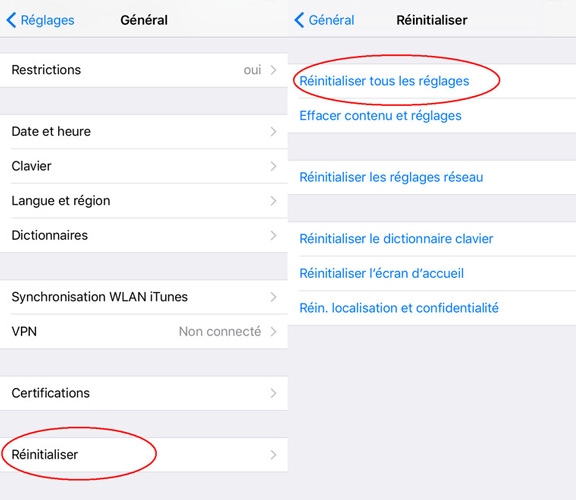
Vous pourrez configurer à nouveau votre téléphone, exactement comme s’il s’agissait d’un appareil neuf que vous venez d’acheter. Il ne vous restera plus qu’à tester l’appareil photo pour voir si les dysfonctionnements persistent.
Astuce : il est aussi possible de réinitialiser complètement votre iPhone en utilisant Tenorshare Reiboot, grâce au Mode avancé. Pour en savoir plus, vous pouvez vous rendre sur le guide officiel du programme.
5. Contacter le service technique
Si rien n’y fait, la meilleure option disponible est de contacter directement le service technique d’Apple. Pour cela, plusieurs options s’offrent à vous.
La plus efficace, c’est de vous rendre dans un Apple store situé près de chez vous, où vous trouverez directement un interlocuteur.
La seconde option, c’est de demander de l’aide en ligne en vous rendant sur la page d’assistance Apple.
Enfin, vous pouvez trouver un numéro de téléphone de contact en fonction du pays où vous habitez en vous rendant ici.
Conclusion
Nous espérons que vous allez pouvoir profiter à la fois de l’appareil photo de votre iPhone et des nouveautés du nouvel iOS !
Si tout cela ne fonctionne pas, le problème est probablement matériel et c’est au service technique d’Apple qu’il faudra s’adresser.
- Entrer en / Sortir du mode de récupération en un clic. Ultra-fonctionnel.
- Résoudre 150+ problèmes d'iOS / iPadOS / tvOS (bloqué sur la pomme, écran noir, redémarrage en boucle, etc.)
- Restaurer iPhone / iPad / iPod sans iTunes sans perdre des données.
- Compatible avec le dernier iPhone 16 & iOS 18, iPadOS
- Tenorshare 4uKey permet de supprimer le code d'accès au temps d'écran sans perte de données.
- Tenorshare New Release : iAnyGo - Changer la position GPS sur iPhone/iPad/Android en un seul clic.
- Tenorshare 4MeKey : Supprimer le verrouillage d'activation iCloud sans mot de passe/identifiant Apple. [Compatible avec iOS 16.7]

ReiBoot for iOS
N°1 Logiciel de Réparation et de Récupération du Système iOS Gratuit
Réparation Rapide et Facile






